Приложение для отслеживания своего здоровья важно в арсенале экосистемы любого бренда. Особенно того, который выпускает собственные умные устройства с акцентом на здоровье. HUAWEI Health выполняет одну из ключевых ролей среди приложений компании. Благодаря смарт-гаджетам приложение популярно и среди пользователей смартфонов иных брендов.
В статье рассказываем о том, что из себя представляет HUAWEI Здоровье, как им пользоваться и с какими проблемами придется столкнуться.
- Что такое HUAWEI Health?
- Инструкция по использованию приложения HUAWEI Здоровье
- Скачать HUAWEI Health
- Для Android
- Для iOS
- Для ПК
- Аналоги Huawei Health
- Настройка приложения
- Регистрация аккаунта HUAWEI Здоровье
- Данные, доступные в приложении
- Здоровье
- Упражнение
- Устройства
- Я
- Как подключить устройство к телефону с помощью HUAWEI Health
- Как установить циферблат для фитнес-браслета или умных часов
- Проблемы и часто задаваемые вопросы
- Вопросы
- Как настроить HUAWEI Health не на HUAWEI?
- Как перенести данные на другой аккаунт?
- Смена региона
- Экспорт и перенос данных из HUAWEI Health в другие приложения
- Как обновить приложение HUAWEI Health
- Как отключить Здоровье на HUAWEI?
- Возможные проблемы и их решения
- Не находит фитнес-браслет или умные часы
- Не обновляется список устройств
- Браслет отключается после закрытия HUAWEI Health
- В HUAWEI Здоровье нет циферблатов
- Не включается постоянный мониторинг пульса
- Ошибка «Приложение не поддерживается на устройстве»
- 🌟 Видео
Видео:Как установить Huawei Health на Honor 50 / 50 LiteСкачать

Что такое HUAWEI Health?
HUAWEI Health — фирменное приложение, предназначенное для мониторинга здоровья пользователя. С его помощью можно отслеживать количество шагов, сожженных калорий и менструальный цикл. Выполняет функцию дополнительного графического интерфейса для других умных устройств, в числе которых:
- Умные часы;
- Умные браслеты;
- Весы;
- Пульсометры.
Благодаря подключению дополнительных устройств можно просматривать статистику тренировок, показатели пульса, отслеживать качество сна, показатели SpO2, вес и уровень стресса.
Интерфейс приложения Хуавей Здоровье
В приложении доступны комплексы тренировок для бега на улице, на беговой дорожке, а также ходьбы и езде на велосипеде. Помимо комплексов тренировок для бега на улице есть специальные курсы.
Интегрирована система мотивации и отчетности. Каждую неделю и раз в месяц в личные сообщения внутри программы приходят отчёты о здоровье и физических нагрузках. За достижение определенных целей владелец устройства получает медали. С помощью встроенного функционала можно добавить свои физические данные и строить планы касаемо тренировок.
Видео:Huawei Health (Здоровье) - настройка и подключение устройствСкачать

Инструкция по использованию приложения HUAWEI Здоровье
Пользоваться приложением не трудно, достаточно разобраться в основной функционале и определить, как работают те или иные функции. Для упрощения процесса ознакомления с приложением мы составили простую инструкцию по использованию HUAWEI Health на русском языке.
Скачать HUAWEI Health
Программа доступна для Android и iOS совершенно бесплатно и без рекламы.
Для Android
Загрузить приложение можно сразу их трех проверенных источников. Сейчас оно весит порядка 82 МБ и поддерживает любые Android-устройства с версией 4.4 и выше. Загрузите утилиту по ссылке из удобного источника:
- Google Play
- AppGallery
- APK-файл
Для iOS
Скачать Хуавей Здоровье можно в AppStore по ссылке. Вес приложения более 300 МБ.
Для ПК
Версии для ПК не существует. Ее можно запустить с помощью эмуляции мобильного устройства на компьютере.
Аналоги Huawei Health
Аналогичные утилиты есть от таких крупных компаний, как Google, Xiaomi и Samsung. Их функционал приблизительно одинаков, но лучше всего они работают с умными устройствами, выпущенными теми же брендами.
В Google Fit вносить данные можно вручную. Например, вести статистику артериального давления. Такой функции нет в продукте от Huawei.
Видео:HUAWEI BAND 8 | Как к андроид устройству подключить часы HUAWEI BAND 8Скачать
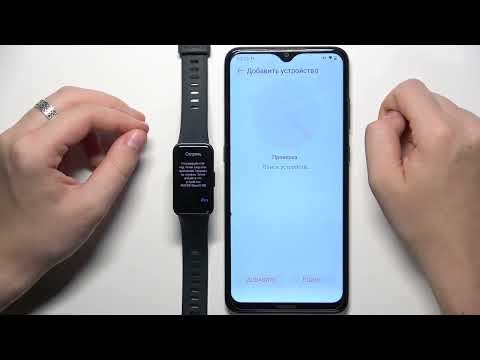
Настройка приложения
Перед началом использования необходимо зарегистрировать аккаунт, осмотреть функциональность, подключить внешнее устройство (если оно есть) и перейти к его настройке.
Регистрация аккаунта HUAWEI Здоровье
Для использования приложения необходим аккаунт HUAWEI. Создать его можно прямо в интерфейсе либо, для устройств бренда, в настройках устройства.
Читайте больше об аккаунте HUAWEI ID в статье:
Что такое HUAWEI аккаунт: настройка, регистрация и вход
При первой загрузке выберите регион и примите лицензионное соглашение, затем согласитесь создать профиль. Для этого потребуется только почта и пароль. В настройках профиля (Я > Профиль), по желанию, можно указать свой пол, вес, рост и возраст.
Данные, доступные в приложении
Информация разделена по четырем вкладкам, каждую из которых мы рассмотрим отдельно.
Здоровье
На этой вкладке расположена основная информация с показателями о здоровье.
На странице можно увидеть статистику шагов за день, неделю, месяц и год, а вместе с ними — сожженных калорий, пройденного расстояния и высоты подъема. Помимо этого тут хранятся:
- Записи тренировок. Список тренировок со схемами и подробной информацией о ней, включая доступные показатели.
- Пульс. Мониторинг высоких и низкого показателей, пульса в покое.
- Сон. Оценка и отслеживание качества сна, советы по его улучшению.
- Календарь цикла. QuickApp с прогнозом цикла: благоприятных дней для зачатия и менструального периода.
- SpO2. Отображает показатели насыщенности крови кислородом.
- Вес. Масса тела владельца, внесенная самостоятельно или с помощью умных устройств. Рассчитывает индекс массы тела и дает оценку.
- Стресс. Рассчитывает уровень стресса по технологии Института психологии Китайской академии наук.
С помощью кнопки изменить можно показать или скрыть блоки с информацией.
Упражнение
Доступные тренировки, курсы и планы для них. На текущий момент поддерживается:
- Бег на улице.
- Бег на беговой дорожке.
- Ходьба.
- Велосипед.
Планы доступны для любого вида бега, а курсы только для бега на улице. Все остальные тренировки проходят в свободном режиме.
Устройства
Панель, с помощью которой можно подключить новое умное устройство для синхронизации. По нажатию кнопки Добавить начнется поиск доступных девайсов. Их также можно добавить вручную.
Если устройство добавлено, появится его карточка на экране. В ней можно:
- Узнать состояние подключения и заряда.
- Смотреть статистику шагов, калорий и расстояние.
- Изменить циферблат.
- Включить/выключить мониторинг показателей здоровья (Huawei TruSleep, напоминание об активности, постоянный мониторинг пульса, тест уровня стресса).
- Добавить музыку.
- Настроить уведомления.
- Установить будильник.
- Включить отчеты о погоде.
- Настроить устройство.
- Сбросить настройки.
- Обновить ПО.
Функционал может отличаться в зависимости от носимого устройства.
Я
На странице расположен профиль пользователя, его медали и личные сообщения.
Можно просмотреть отчеты, личные данные и планы. Доступны настройки профиля и приложения. По желанию включаются экспериментальные функции, находящиеся на стадии тестирования.
Как подключить устройство к телефону с помощью HUAWEI Health
Если вы владелец умных часов, браслета, весов или пульсометра от HUAWEI или партнеров (Honor, PICOOC, Suunto, Jabra или Polar), то для синхронизации данных полезно будет подключение гаджета к смартфону. Сделать это можно с помощью встроенных функций:
- Откройте приложение Здоровье.
- Нажмите кнопку «Добавить».
- Дождитесь, пока поиск устройства завершится. Если ничего не нашлось, нажмите кнопку «Добавить» снизу.
- Следуйте инструкции на экране, затем нажмите кнопку «Сопрячь».
- Дождитесь окончания процесса синхронизации.
После этого можете приступать к настройкам работы девайса.
Как установить циферблат для фитнес-браслета или умных часов
Для изменения циферблата войдите в меню устройств через приложение. Выберите в списке избранного «Циферблаты». На странице «Рекомендовано» размещены экраны от сообщества и компании. Во вкладке «Я» можно найти прошлые загрузки, историю покупок, диспетчер устройств и уже скачанные циферблаты.
В каталоге есть как платные, так и бесплатные оформления экрана. На текущий момент самые дорогие стоят до 2 долларов. Чтобы найти только бесплатные варианты, спуститесь вниз и найдите коллекцию «Официальные» или «БЕЗценные».
Для установки определенного циферблата тапните на него в каталоге. В открывшемся окне нажмите «Установить» и дождитесь загрузки. Он автоматически будет помечен как установленный по умолчанию. Изменить дизайн обратно без удаления данного варианта можно удержанием пальца на экране смарт-устройства или во вкладке «Я» на странице с циферблатами.
Видео:Проблемы с регистрацией аккаунта HuaweiСкачать

Проблемы и часто задаваемые вопросы
Так или иначе со всеми приложениями возникают какие-то проблемы. HUAWEI Health в данном случае не стал исключением. Мы собрали популярные вопросы и проблемы пользователей, чтобы дать на них полный ответ.
Вопросы
Вопросы собраны на основании популярных запросов пользователей. Если вашего вопроса в списке нет, задайте их в комментариях или на специальной странице.
Как настроить HUAWEI Health не на HUAWEI?
Процесс настройки не отличается от обычного. Просто проделайте те же шаги, что мы проделывали ранее в этой статье. Все функции будут работать в обычном режиме на устройствах Android, но на iOS могут возникнуть проблемы из-за другой технической составляющей устройств.
Как перенести данные на другой аккаунт?
Есть три варианта:
- Синхронизация с Google Fit. Сработает только с сервисами Google и далеко не со всей информацией. Если у Вас сервисов нет, попробуйте установить их по данной инструкции.
- Войдите в свой аккаунт HUAWEI. Может не сработать, если установлен регион Россия или Украина. Смените регион на другой заранее и все точно получится.
- Восстановитесь из резервной копии. Сделать это можно с помощью Phone Clone на HUAWEI и Honor, Google Drive на других Android-устройствах, iCloud на iPhone.
Встроенной функции восстановления данных пока нет. Следим за изменениями.
Смена региона
На устройствах HUAWEI и Honor
- Откройте приложение.
- Перейдите во вкладку Я.
- Тапните на свой аккаунт (имя и фамилия вверху страницы).
- Выберите пункт Настройки.
- Смените регион в соответствующем пункте.
На остальных устройствах
На устройствах без установленных сервисов HUAWEI изменить регион невозможно.
Экспорт и перенос данных из HUAWEI Health в другие приложения
Откройте приложение Здоровье, перейдите в раздел Я и нажмите на Управление конфиденциальностью. Включите привязку Huawei Health Kit. В строке «Предоставление данных и авторизация» привяжите дополнительные приложения. У нас без проблем удалось подключить Google Fit.
Синхронизацию Huawei Health со Strava можно произвести двумя способами:
- Подключить приложение к Google Fit, а затем соединить с ним Strava. Перенесутся не все данные, зато старые будут синхронизированы.
- С помощью софта и запроса данных по инструкции с 4PDA. Достаточно объемный и трудный способ, достойный отдельной статьи.
Как обновить приложение HUAWEI Health
Вероятнее всего, приложение уже обновляется автоматически. Если вы считаете, что это не так, попробуйте обновить его через магазин приложений:
Google Play
Откройте Play Маркет, нажмите на свою аватарку в правом верхнем углу и выберите «Мои приложения и игры». Найдите в списке необходимое приложение и тапните на «Обновить».
Если версия Huawei Health в Play Market старая, значит нужно немного подождать. Все приложения на данной площадке проходят проверку перед публикацией и внедряются поэтапно. Если хотите получать новые версии быстрее, загрузите приложение из AppGallery и обновляйтесь там.
AppGallery
В магазине приложений откройте Я > Обновления. Нажмите кнопку обновить напротив приложения. Дождитесь окончания загрузки.
Как отключить Здоровье на HUAWEI?
Потребуется всего три шага:
- Откройте настройки, и найдите пункт Приложения > Приложения.
- С помощью поиска или по скроллу найдите утилиту Здоровье.
- Нажмите кнопку удалить.
В случае необходимости, вы снова сможете скачать его заново.
Возможные проблемы и их решения
Помимо популярных вопросов есть и проблемы. Несмотря на то, что компания активно исправляет баги, они все равно проявляются время от времени. К счастью, мы знаем что нужно делать.
Не находит фитнес-браслет или умные часы
Вариантов решения проблемы несколько. Начнем с простого и закончим более сложными вариантами.
В первую очередь, вместо поиска нового устройства воспользуйтесь его добавлением вручную. Следуйте инструкциям на экране. В большинстве случаев это помогает решить проблему.
Если это не помогло, выполните сброс, а затем перезагрузку умного гаджета. Затем попробуйте подключиться к телефону снова. Если это не помогло, можно попробовать перезагрузить телефон.
Приблизьте смарт-часы или браслет к телефону на расстояние меньше 1 метра. Попробуйте поставить оба девайса на зарядку. Убедитесь, что включена технология Bluetooth.
Переустановите или обновите приложение, если ни один из способов не оказался эффективным.
Не обновляется список устройств
Проверьте подключение Блютуз на обоих устройствах. Вероятнее всего, это связано с сигналом. Поставьте режим полета на смартфоне или перезагрузите интернет, чтобы исключить проблемы с сетью.
Браслет отключается после закрытия HUAWEI Health
Очистите кэш приложения. Если это не помогает, переустановите его используя другой источник.
В HUAWEI Здоровье нет циферблатов
Такое часто происходит с устройствами других брендов. Решение есть:
- Очистите кэш приложения Huawei Mobile Services и удалите его.
- То же самое сделайте с приложением Здоровье.
- Перезагрузите телефон.
- После включения перейдите в режим полета, но оставьте включенными WiFi и Bluetooth.
- Снова установите Huawei Health.
- Запустите его и согласитесь с условиями. Соедините с умным устройством.
- Откройте выбор циферблатов. По подсказке перейдите к скачиванию сервисов HUAWEI, но ни в коем случае НЕ делайте этого. Просто сверните магазин приложений.
- Загрузите требуемое приложение отсюда (все ссылки проверены, вирусов нет) или отсюда, если прошлый файл не ставится.
- Создайте новый аккаунт или войдите в старый.
- Попробуйте установить циферблаты снова.
Способ проверен и полностью работает на момент написания статьи.
Не включается постоянный мониторинг пульса
Обновите приложение. Если новых версий нет, очистите кэш и произведите подключение заново.
Ошибка «Приложение не поддерживается на устройстве»
Такая ошибка будет возникать с любым умным гаджетом, кроме техники HUAWEI, Honor и их партнеров. Если вы видите эту ошибку используя брендовый девайс, обновите версию приложения.
🌟 Видео
Huawei ЗДОРОВЬЕ ПОДРОБНОСкачать

Как создать аккаунт Huawei, как зайти в Huawei AppGallery, учётная запись Huawei, Huawei accountСкачать

Обзор на мобильное приложение HUAWEI Health для фитнес-браслета Honor Band 4.Скачать

Как провести первоначальную настройку на Huawei Watch Fit? / Как спарить часы с телефономСкачать

How to Download HUAWEI Health App - AppGalleryСкачать

HUAWEI BAND 7 - ОБЗОР И ПЕРВАЯ НАСТРОЙКА ФИТНЕС-БРАСЛЕТАСкачать

Huawei Watch D | Как подключить часы Huawei Watch D к андроид устройствуСкачать

Как да инсталираме Huawei Health на Xiaomi, Samsung и други телефониСкачать

Перестал подключаться Honor band к телефону. Решение.Скачать
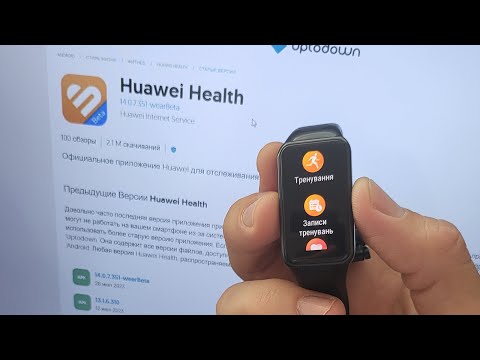
Как подключить Huawei Honor Band 6. Огромная проблема(Скачать

КАК УСТАНОВИТЬ GOOGLE ПРИЛОЖЕНИЯ НА Huawei с AppGallery?Скачать

HUAWEI BAND 8. Полный обзор, русификация, циферблаты, смена ремешка.Скачать

How to install the Huawei Health app on AndroidСкачать
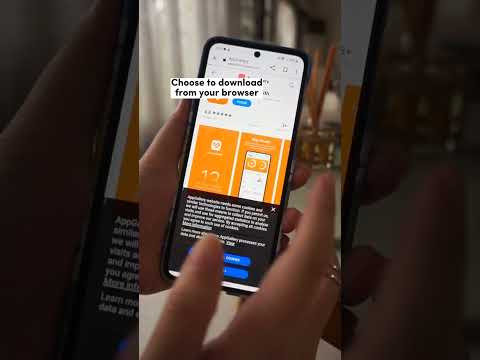
Синхронизация часов Honor и Huawei и приложения Huawei Health со Strava!Скачать
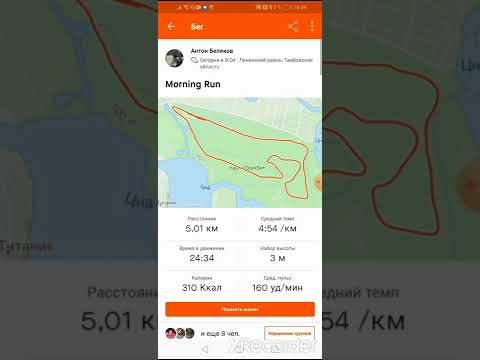
HUAWEI BAND 6 - И ЧАСЫ, И БРАСЛЕТ, И ТРЕКЕР ЗДОРОВЬЯ!Скачать

Как подключить часы Huawei GT 2 Pro. Обзор huawei healthСкачать










